Oltre 15 suggerimenti e trucchi per Safari per Mac che devi conoscere
Pubblicato: 2020-07-24Se hai Safari come browser preferito su Mac, puoi migliorare la tua esperienza di navigazione e ottenere di più modificando alcune impostazioni e imparando una serie di suggerimenti e trucchi. Anche se abbiamo già un articolo sulle impostazioni essenziali di Safari che devi modificare per migliorare la tua esperienza di navigazione, in questo articolo ti presentiamo alcuni dei migliori suggerimenti e trucchi per Safari su Mac per aiutarti a migliorare ed essere efficiente nell'utilizzo del browser .

Sommario
I migliori suggerimenti e trucchi per Safari per Mac
1. Abilita Picture-in-Picture
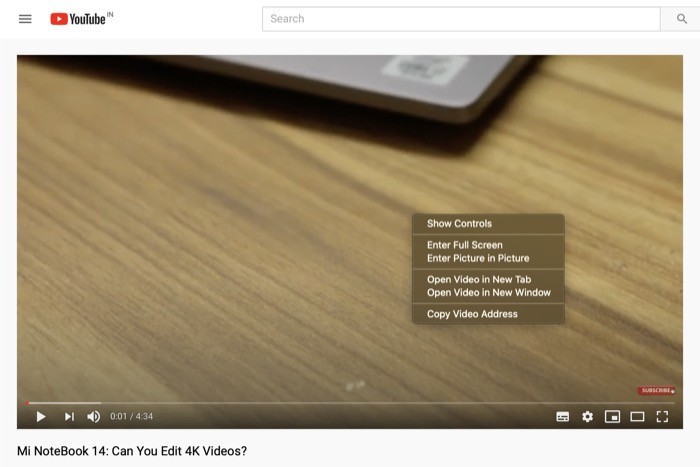
Negli ultimi anni, Safari è cresciuto e migliorato considerevolmente come browser, al punto che ora compete con Chrome, Firefox e Brave e offre alcune delle funzionalità più utilizzate, garantendo al contempo prestazioni costanti e utenti migliori privacy. Una delle numerose funzionalità offerte dal browser è la modalità Picture-in-Picture (PiP), che ti offre una finestra video mobile che puoi spostare ovunque al di fuori della sua particolare scheda del browser. Così, dandoti la libertà di multitasking mentre guardi i contenuti. Per guardare un video in modalità PiP, con il video in riproduzione, fare doppio clic con il pulsante destro del mouse sul video e selezionare l'opzione Inserisci immagine nell'immagine . Una volta terminato, vedrai il video in riproduzione in una finestra mobile. Fare clic sulla finestra per spostarla. E quando vuoi chiuderlo, premi l'icona x per uscire dalla modalità PiP.
2. Personalizza una pagina web

Safari per Mac offre tantissime opzioni di personalizzazione, comprese quelle per i siti Web, che si applicano a ogni singolo sito Web che visiti online. Sebbene molte delle impostazioni che modifichi funzionino perfettamente per i diversi siti Web che visiti, ci sono alcune eccezioni che non funzionano bene con le impostazioni ottimizzate. Per questo motivo, Apple offre un'opzione per personalizzare le impostazioni della pagina Web individualmente in modo da poter personalizzare diversi siti Web con impostazioni diverse. Per personalizzare una pagina Web, fai clic con il pulsante destro del mouse sulla barra degli indirizzi e scegli Impostazioni per questo sito Web . Qui troverai alcune impostazioni diverse, come visualizzazione lettore, riproduzione automatica, zoom pagina e autorizzazioni utente, che puoi modificare in base alle tue esigenze.
3. Visualizza l'URL completo di un sito Web

Per impostazione predefinita, la barra degli indirizzi su Safari mostra solo il nome di dominio principale di un sito Web per mantenerlo ordinato. Tuttavia, se sei una persona a cui piace conoscere la tua posizione esatta su un sito Web, puoi abilitare l'opzione per visualizzare l'intero URL di un sito Web. Per questo, vai su Preferenze di Safari [comando + ,] e vai alla scheda Avanzate . Ora, seleziona la casella di controllo accanto a Mostra l'indirizzo completo del sito web . E il gioco è fatto, ora dovresti vedere l'intero indirizzo di un sito Web nella barra degli indirizzi.
4. Salva una pagina web come PDF
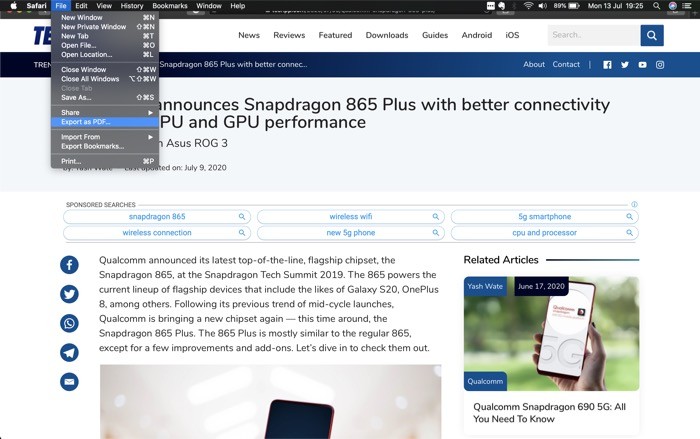
Anche se ci sono numerosi servizi read-it-later e bookmark disponibili per aiutarti a aggiungere un segnalibro a un sito Web/pagina Web da rivisitare in seguito, ci sono momenti in cui è necessario avere una copia separata salvata localmente sul tuo computer. Per tali casi, Safari ha l'utilità Salva come PDF che ti consente di fare proprio questo. Per salvare una pagina come PDF, vai alla pagina che desideri salvare, tocca File dal menu Safari e premi Esporta come PDF . Nella schermata successiva, inserisci il nome e l'indirizzo di destinazione e premi Salva .
5. Aggiungi all'elenco di lettura/segnalibro

Molte volte, ci imbattiamo in alcune pagine web e articoli interessanti su Internet che desideriamo leggere/rivisitare in seguito, siano essi relativi al lavoro oa qualcosa che ci interessa. Un modo per salvare articoli e pagine Web è utilizzare la funzione Elenco di lettura e Segnalibri su Safari. Anche se non c'è molta differenza tra i due, Reading List è la soluzione migliore per la lettura offline ed è utile quando devi leggere qualcosa una volta. D'altra parte, l'aggiunta di una pagina Web ai segnalibri la mantiene sempre nel tuo record fino a quando non la elimini. Per aggiungere una pagina Web all'elenco di lettura o al segnalibro, premi il pulsante di condivisione accanto alla barra degli indirizzi e seleziona rispettivamente Aggiungi all'elenco di lettura o Aggiungi segnalibro .
6. Modificare il motore di ricerca predefinito

Il motore di ricerca predefinito su Safari è impostato su Google, uno dei motori di ricerca ampiamente e comunemente utilizzati su Internet. Tuttavia, se sei una persona più preoccupata per la propria privacy e, quindi, preferisce usare qualcosa come DuckDuckGo. Oppure, se il tuo lavoro richiede l'uso di un altro motore di ricerca, puoi cambiare il motore di ricerca predefinito in Safari. Per questo, vai su Preferenze di Safari [comando + ,] e vai nella scheda Cerca . Qui, tocca il pulsante a discesa accanto a Motore di ricerca e scegli un motore di ricerca dall'elenco.

7. Schede di ricerca

Se hai più schede del browser aperte contemporaneamente in Safari, è piuttosto un compito trovare una scheda specifica lì. Fortunatamente, però, Safari offre un piccolo trucco per aiutarti proprio in questo. Per questo, tocca Visualizza e seleziona Mostra panoramica scheda . In alternativa, puoi anche usare la scorciatoia [MAIUSC + comando + \] per accedere a Panoramica schede . Una volta nella finestra Panoramica schede, premi comando + f e inserisci il nome della scheda che stai cercando nella casella di ricerca.
8. Schede Pin
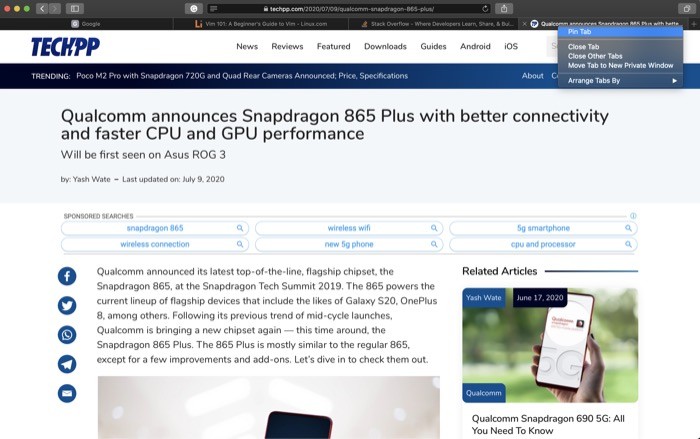
Un altro pratico trucco per le schede per Safari quando hai una serie di schede aperte contemporaneamente è la possibilità di bloccare le schede che devi rivedere frequentemente. Per bloccare una scheda, fare clic con il pulsante destro del mouse sulla scheda che si desidera bloccare e selezionare Pin scheda dall'elenco di opzioni. Puoi bloccare più schede contemporaneamente e le schede bloccate si ridurranno di dimensioni e occuperanno lo spazio a sinistra, sotto la barra degli indirizzi.
9. Schede mute

La maggior parte dei siti Web in questi giorni incorpora video o annunci nelle proprie pagine Web. Sebbene non tutti abbiano la riproduzione multimediale impostata su automatica, lo stesso non si può dire di tutti i siti web. La riproduzione multimediale automatica può diventare piuttosto fastidiosa, specialmente quando i livelli di volume della tua macchina sono alti. Per far fronte a questo, Safari ti consente di disattivare l'audio su quella particolare scheda. Quindi, tutto ciò che devi fare è toccare l'icona dell'altoparlante sulla scheda che sta riproducendo l'audio per disattivare l'audio da quella scheda.
10. Disporre le schede
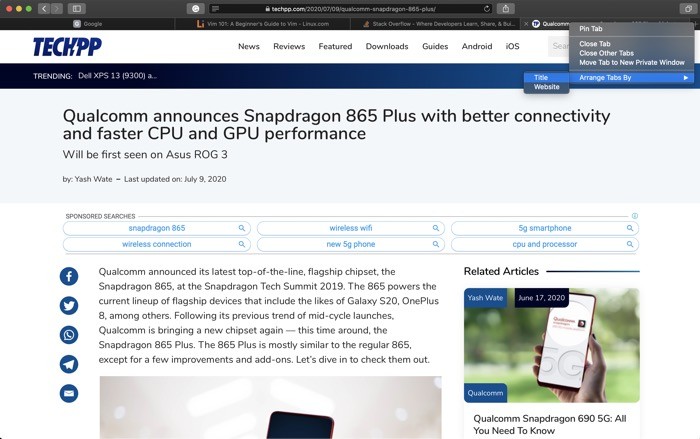
Proprio come puoi organizzare cartelle e file sul tuo computer in base a filtri diversi, puoi fare lo stesso con le schede di Safari. Questo trucco si rivela estremamente utile quando hai più schede aperte contemporaneamente. Per disporre le schede nella barra delle schede, fare clic con il pulsante destro del mouse su una scheda e fare clic su Disponi schede per . Una volta fatto, hai due opzioni: titolo e sito web . Ora, a seconda di come desideri che le schede siano disposte, seleziona una delle due opzioni e Safari riorganizzerà le schede di conseguenza.
11. Usa Cerca

Look Up è una delle funzionalità più utili di Safari. In poche parole, è una combinazione di un dizionario, Wikipedia e altre fonti di informazioni che ti aiutano a trovare rapidamente i dettagli su varie parole e frasi che incontri su una pagina web. Per utilizzare la funzione, fai clic con il pulsante destro del mouse sulla parola di cui desideri maggiori dettagli/contesto e seleziona Cerca . Nella finestra dei risultati, scorri la tua strada per ottenere diversi dettagli sulla parola che hai selezionato.
12. Pagine web di AirDrop

Se sei profondamente immerso nell'ecosistema Apple e utilizzi un iPad o un iPhone, oltre a un Mac, puoi anche utilizzare AirDrop per condividere pagine Web, in modo simile a come utilizzi i file AirDrop. Per condividere una pagina Web da Safari, fai clic sul pulsante Condividi accanto alla barra degli indirizzi e, dall'elenco delle opzioni, seleziona AirDrop e scegli il dispositivo a cui desideri inviarlo.
13. Usa Handoff
Simile ad AirDrop, che puoi utilizzare per condividere pagine Web su diversi dispositivi Apple, puoi anche sfruttare un'altra funzionalità esclusiva di Apple, Handoff, per visualizzare le pagine Web su diversi dispositivi. Per chi non lo sapesse, Handoff è una funzione di continuità che ti consente di passare senza problemi tra dispositivi diversi e continuare quello che stai facendo su un dispositivo su un altro.
Per usare Handoff, prima vai su Preferenze di Sistema sul tuo Mac e vai su Generali. Qui, seleziona la casella di controllo Consenti trasferimento tra questo Mac e i tuoi dispositivi iCloud . Allo stesso modo, assicurati che Handoff sia abilitato sul dispositivo su cui desideri ricevere Handoff andando in Impostazioni > Generali > AirPlay e Handoff . Quindi, assicurati di aver effettuato l'accesso allo stesso account iCloud su questi dispositivi.
Al termine, quando visualizzi una pagina Web su Safari e desideri accedervi su altri dispositivi (Apple), apri il selettore di app sull'altro dispositivo e fai clic sul pop-up Safari nella parte inferiore dello schermo. In alternativa, se desideri visualizzare una pagina web da un altro dispositivo sul tuo Mac, fai clic sull'icona Safari (con un'icona mobile) nel Dock per aprirla in Safari.
14. Abilita vista lettore
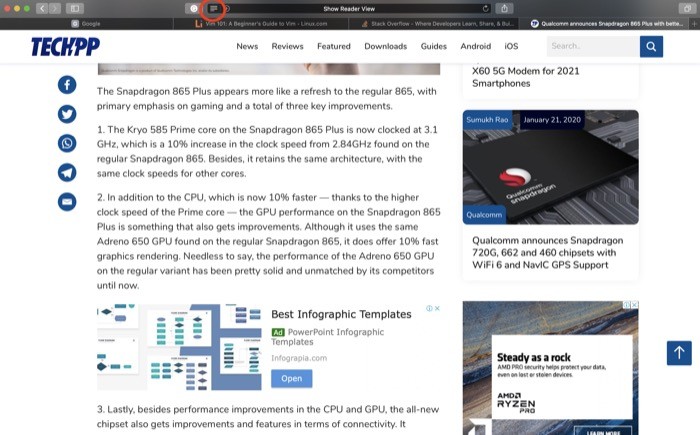
La maggior parte dei siti Web che incontri su Internet sono pieni di molti contenuti e media (immagini e video), comprese le pubblicità. Questo può distrarre a volte quando vuoi concentrarti solo sul testo in un articolo. Fortunatamente, Safari ha una vista lettore che è utile per aiutarti a ridurre tutte le distrazioni su una pagina web. Per attivare la visualizzazione lettore di Safari, premi l'icona della visualizzazione lettore (linee orizzontali) a sinistra della barra degli indirizzi per visualizzare un articolo in modalità lettore. E una volta che hai finito di leggere, premi lo stesso per uscire dalla vista lettore.
15. Visualizza la pagina visitata di recente

Sebbene sia possibile utilizzare la cronologia per rivisitare le pagine Web visitate di recente, è comunque necessario eseguire alcuni clic prima di poter visualizzare nuovamente la pagina. Inoltre, se utilizzi la modalità privata, non c'è traccia della tua cronologia e, quindi, non puoi accedere alle pagine web visitate di recente utilizzando la stessa. Quindi, se di recente hai visitato alcune pagine Web in una scheda particolare, indipendentemente dal fatto che tu sia nella modalità di navigazione normale o privata, Safari offre un modo semplice e veloce per navigare verso una qualsiasi di quelle pagine Web visitate di recente in quella particolare scheda. Per questo, nella scheda in cui desideri navigare alle pagine Web visitate di recente, tocca e tieni premuto il tasto freccia indietro nella barra degli strumenti e scorri l'elenco delle diverse pagine visitate di recente e lascia il cursore sulla pagina che desideri aprire.
Utilizzando i suddetti suggerimenti e trucchi di Safari (per Mac), puoi modificare alcuni elementi del browser e, a sua volta, cambiare il modo in cui lo usi quotidianamente per ottenere il massimo da esso. Mentre alcuni di questi suggerimenti e trucchi ti aiutano a migliorare la tua esperienza Safari, gli altri ti aiutano aumentando le funzionalità e rendendo la navigazione comoda.
